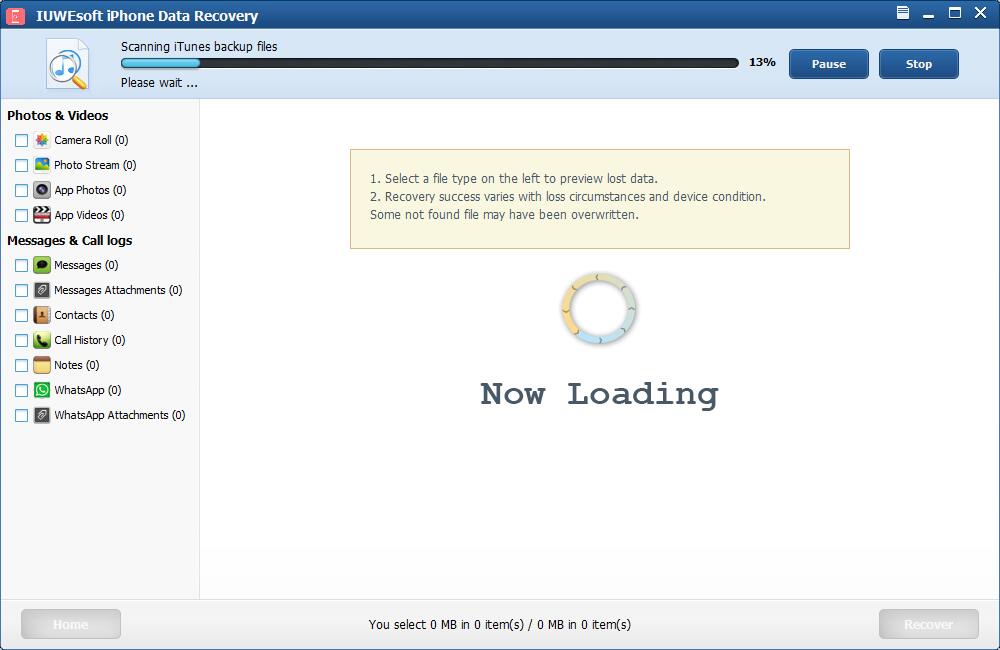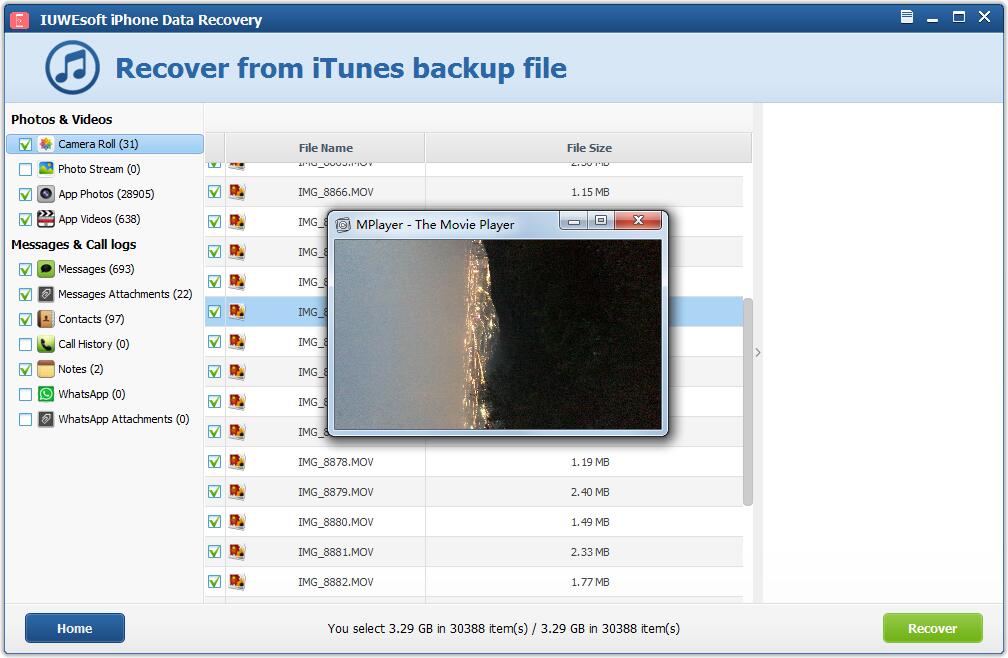IUWEsoft Hướng dẫn Sử dụng Phục hồi Dữ liệu iPhone
Vui lòng tải xuống, cài đặt phần mềm IUWEsoft iPhone Data Recovery trên máy tính của bạn. Kết nối thiết bị của bạn (iPhone, iPad hoặc iPod Touch) với máy tính và khởi chạy IUWEsoft iPhone Data Recovery.
Làm thế nào để khôi phục dữ liệu từ thiết bị iOS trực tiếp mà không cần sao lưu?
Bước 1: Chọn Chế độ khôi phục
Chọn "Khôi phục từ thiết bị iOS". Phần mềm sẽ tự động phát hiện thiết bị iOS của bạn. Nếu không, hãy xác nhận xem bạn đã bật tùy chọn "Tin cậy máy tính này" trên thiết bị của mình và nhập mật khẩu hay chưa. Nhấp vào "Bắt đầu quét" để phần mềm quét các tệp bị mất.
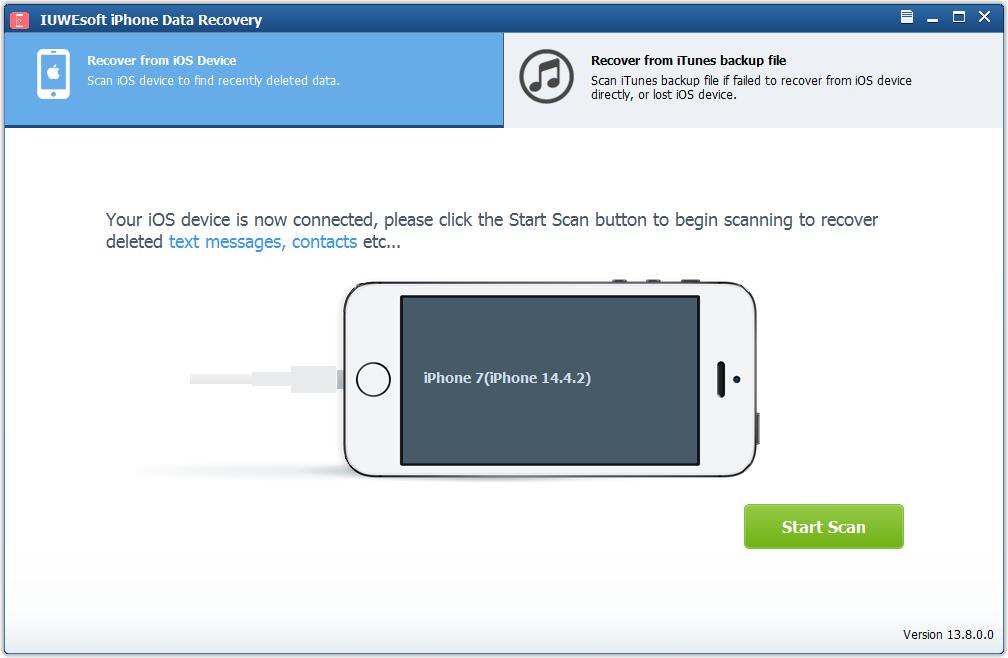
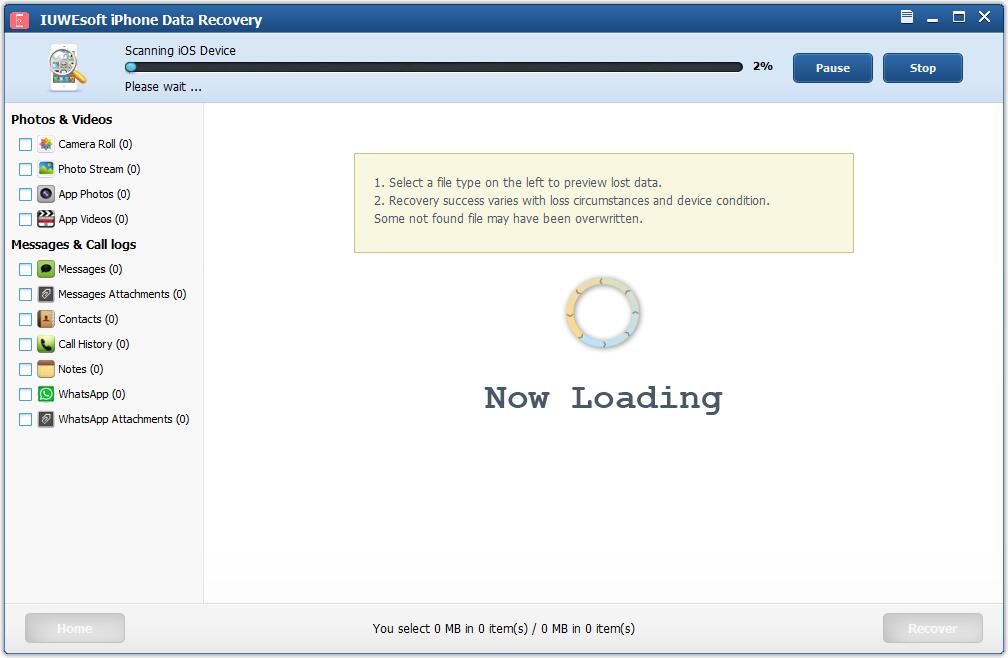
Bước 2: Xem trước và khôi phục tệp iOS
Phần mềm mất vài phút để quét các tệp đã xóa. Trong quá trình quét, nó sẽ sắp xếp tất cả các tệp bị mất hoặc bị xóa của bạn thành các danh mục trên bảng điều khiển bên trái. Bạn có thể chọn tệp và xem trước ở bên phải. Sau khi quét, vui lòng chọn các tệp mục tiêu và nhấp vào "Khôi phục" để lưu chúng trên máy tính của bạn.
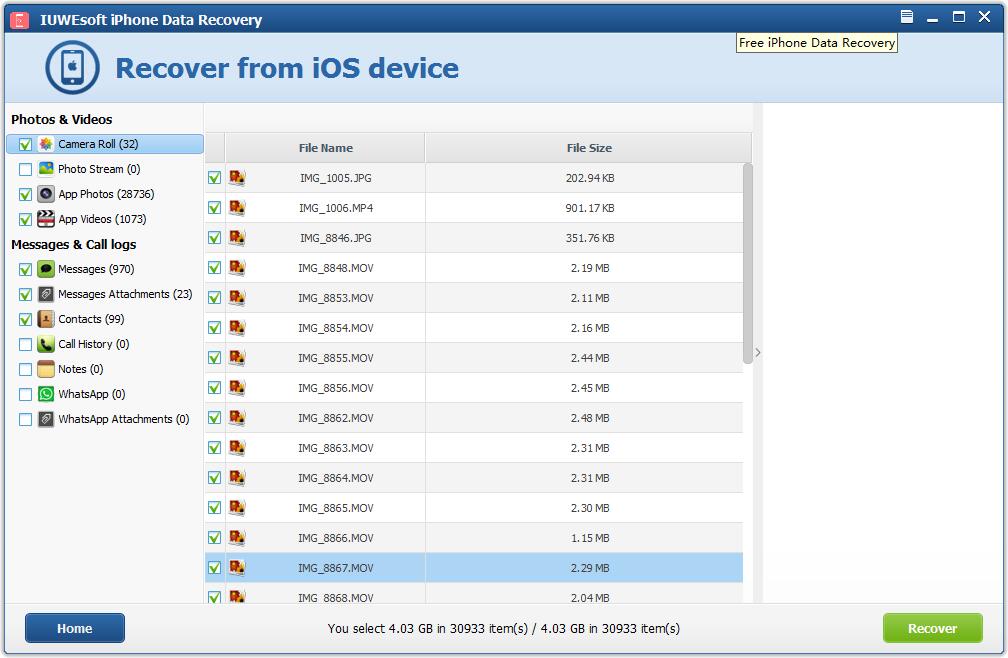
Làm thế nào để khôi phục dữ liệu từ tệp sao lưu iTunes?
Bước 1: Chọn Chế độ khôi phục
Chọn "Khôi phục từ tệp sao lưu iTunes". Nó sẽ phát hiện tất cả các tệp sao lưu iTunes của bạn có sẵn trên máy tính và hiển thị chúng. Chọn tệp có chứa tệp đích và nhấp vào "Bắt đầu quét".
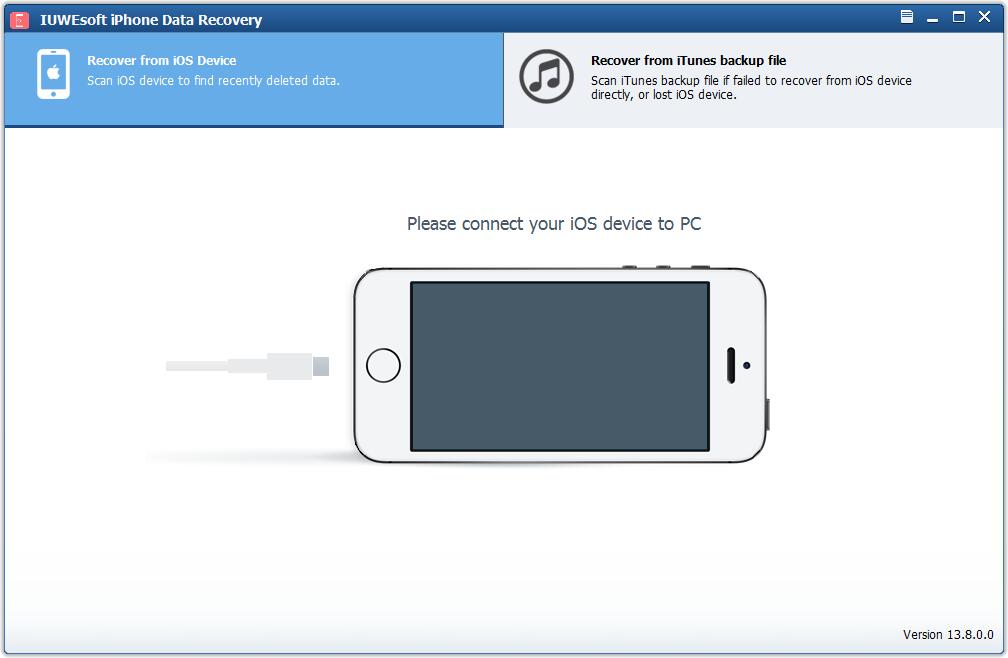
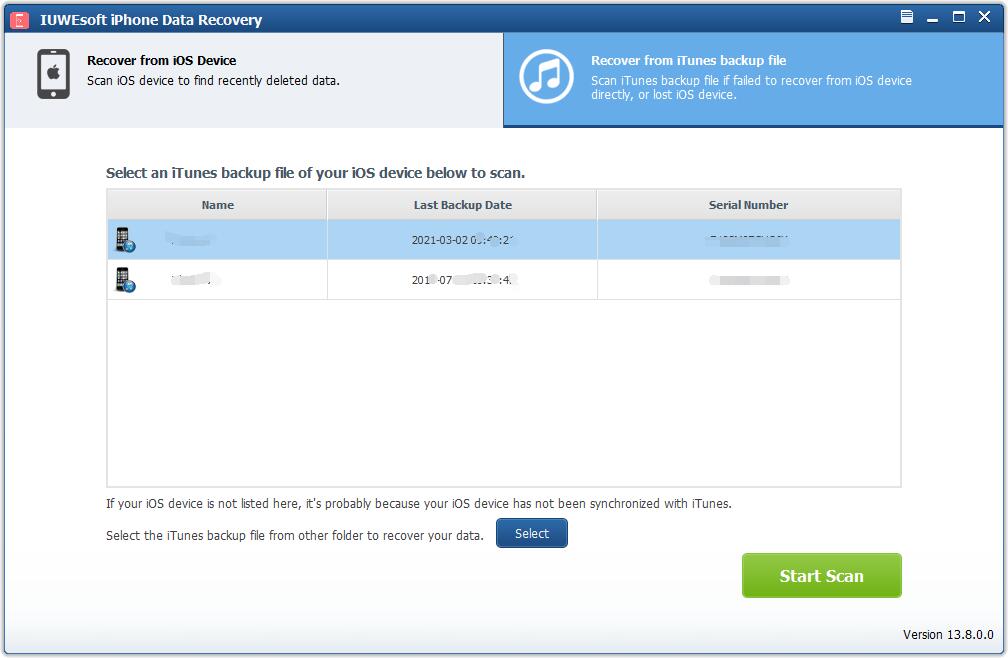
Bước 2: Xem trước và khôi phục các tập tin bị mất từ iTunes Backup
Phần mềm mất vài phút để quét tất cả các tệp từ iTunes Backup. Sau khi quét, tất cả dữ liệu được sao lưu trong iTunes sẽ được hiển thị trong danh mục bên trái. Bạn có thể chọn tệp mục tiêu và xem trước chúng, sau đó hãy đánh dấu vào tệp và nhấp vào nút "Khôi phục" để lưu tệp trên máy tính hoặc thiết bị lưu trữ bên ngoài của bạn.